Selamat datang di ALVA MY ID, Pada kesempatan kali ini saya akan membagikan sebuah tutorial tips trik dan informasi tekhnologi seputar penggunaan gadget sebagai gaya hidup dalam bermedia sosial dan kebutuhan informasi Anda.
Dikala Anda mencoba sesuatu di Google atau memeriksa Facebook di ponsel Anda, Anda membayar dan mengharapkan tingkat kecepatan tertentu. Saat layanan gagal memenuhi level itu, membuat marah.
Dalam kebanyakan kasus, koneksi yang lambat hanya bersifat sementara, disebabkan oleh lokasi atau kemacetan jaringan. Di waktu lain, dapat bertahan selama berjam-jam atau bahkan berhari-hari. Sebelum Anda menghubungi dukungan teknis operator seluler Anda, cobalah tujuh langkah sederhana ini terlebih dahulu untuk melihat apakah mereka memperbaiki masalah kecepatan Anda.
1. Mulai Ulang (Restart) Ponsel Anda
Ini sepertinya perbaikan sederhana, tetapi sering berhasil. Terutama jika Anda belum mematikannya dalam waktu lama, memulai ulang (Restart) telepon Anda akan memperbaiki kecepatan data seluler yang lambat.
Memulai ulang ponsel Anda sederhana. Pada iPhone 8 atau lebih, cukup tahan tombol samping (di sisi kanan ponsel) hingga Slide to Power Off muncul di layar.
Pada iPhone X, tekan dan tahan tombol samping dan volume naik atau turun volume hingga Slide to Power Off muncul. Setelah Anda mematikan iPhone, tahan tombol samping lagi untuk menyalakannya kembali.
Untuk sebagian besar ponsel Android, tahan tombol daya hingga opsi daya muncul di layar, lalu ketuk Mulai Ulang (Restart).
2. Ubah Lokasi
Banyak faktor yang dapat memengaruhi koneksi data telepon. Ini termasuk cuaca, kemacetan jaringan, dan bahkan aktivitas matahari. Tetapi puncak di antara ini adalah geografi dan bangunan.
Jika Anda berada di daerah terpencil, atau ada banyak penghalang alami di sekitar Anda seperti bukit, gunung, dan lembah, mereka dapat memengaruhi sinyal Anda.
Hal yang sama berlaku untuk bangunan. Anda bisa berada di tengah-tengah daerah perkotaan berpenduduk padat dengan batang-batang penuh, kemudian melihat sinyal Anda tidak akan turun ketika Anda memasuki bangunan tertentu.
Jika Anda mengalami masalah kecepatan yang tampaknya telah dimulai di lokasi tertentu, coba pindah ke tempat lain. Anda mungkin harus meninggalkan gedung tempat Anda berada atau berkendara beberapa mil jauhnya. Meskipun ini mungkin tidak nyaman, itu cara yang baik untuk memecahkan masalah kecepatan koneksi Anda. Kemungkinan sesuatu dukungan teknis akan meminta Anda untuk tetap melakukannya.
3. Nonaktifkan dan Perbarui Aplikasi
Terkadang aplikasi yang bermasalah dapat menyebabkan masalah dengan memonopoli koneksi data Anda dan memperlambatnya. Dalam kasus seperti itu, Anda ingin melakukan sedikit investigasi untuk melihat apa, jika ada, yang memakan kecepatan Anda. Jika ternyata ada sesuatu yang salah, Anda dapat menonaktifkan akses aplikasi ke koneksi data seluler Anda atau mencopotnya.
Pada iPhone, Anda dapat mengunjungi Pengaturan> Seluler dan menonaktifkan akses aplikasi apa pun ke koneksi data seluler Anda.
Di Android, Anda akan menemukannya di Pengaturan> Jaringan & internet> Jaringan seluler> Penggunaan data. Ketuk aplikasi, lalu geser slider Data latar belakang untuk mencegah aplikasi menggunakan data di latar belakang.
Anda juga harus memeriksa pembaruan. Pengembang aplikasi menerbitkan pembaruan untuk mengatasi bug setiap saat, jadi ini bisa menjadi masalah sederhana dengan membuka App Store atau Google Play dan mengunduh perbaikan dalam pembaruan.
4. Putuskan Koneksi Dari VPN Anda
VPN memberikan anonimitas dan privasi, tetapi mereka juga dapat memperlambat kecepatan Anda saat menggunakan server jarak jauh. Dengan demikian, jika ponsel Anda terhubung ke VPN, coba putuskan sambungan dan coba lagi.
Kemungkinannya adalah, Anda akan melihat peningkatan langsung segera setelah Anda memutuskan sambungan. Jika itu memperbaiki masalah, Anda dapat meningkatkan kecepatan VPN Anda saat terhubung kembali.
Belum menggunakan VPN? Anda harus! Kami sangat merekomendasikan ExpressVPN karena ini efektif dan memiliki reputasi baik, tetapi jika Anda merasa terlalu mahal, CyberGhost adalah pilihan sadar nilai yang bagus.
5. Periksa Pemadaman Jaringan
Meskipun operator seluler suka memuji keandalannya, pemadaman terjadi setiap saat. Pemadaman ini sering menyebabkan penurunan kecepatan atau bahkan koneksi terputus. Itu selalu merupakan ide yang baik untuk memeriksa pemadaman dengan operator Anda terlebih dahulu, sebelum menelepon.
Jika Anda dapat terhubung ke Wi-Fi, Anda dapat melakukan investigasi. Coba periksa situs web seperti Down Detector. Cukup sering, jika masalah Anda tersebar luas, orang lain akan sudah melaporkannya.
Anda juga dapat melompat di media sosial. Twitter adalah tempat yang bagus untuk meneliti masalah koneksi. Jika Anda menghubungi akun Twitter dukungan operator seluler Anda, kemungkinan Anda akan mendapat respons dengan cepat. Ini juga memungkinkan Anda waktu untuk melakukan sesuatu yang lain alih-alih membuang-buang waktu.
6. Setel Ulang Pengaturan Jaringan Anda
Menyetel ulang pengaturan jaringan Anda, seperti memulai ulang ponsel Anda, seringkali memperbaiki koneksi data yang lambat. Masalahnya adalah ia juga mengatur ulang titik akses Wi-Fi Anda dan perangkat Bluetooth. Ini bukan akhir dunia, tetapi Anda harus menyambung kembali ke Wi-Fi dan memasangkan kembali perangkat Bluetooth Anda nanti.
Untuk mengatur ulang pengaturan jaringan pada iPhone, buka Pengaturan> Umum> Atur Ulang> Setel Ulang Pengaturan Jaringan. Telepon akan meminta kode sandi Anda jika Anda memilikinya, lalu akan dimulai ulang.
Pada ponsel Android, Anda akan menemukan opsi atur ulang pengaturan jaringan di Pengaturan> Sistem> Opsi atur ulang> Setel ulang Wi-Fi, seluler & Bluetooth. Ini mungkin berbeda tergantung pada produsen ponsel Anda. Coba cari di bilah pencarian Pengaturan jika Anda tidak dapat menemukannya.
Mengatur ulang pengaturan jaringan pada ponsel Android biasanya tidak mengharuskan Anda untuk me-restart perangkat.
7. Tarik Kartu SIM Anda
Terakhir, Anda dapat mencoba menarik dan memasukkan kembali kartu SIM Anda.
Lokasi kartu SIM Anda berbeda dari satu perangkat ke perangkat lainnya. Pada iPhone, slot kartu SIM selalu terletak di tepi kanan ponsel di bawah tombol samping. Pada perangkat Android, bisa di samping, atas, atau di belakang penutup belakang, jika ponsel Anda memiliki baterai yang dapat dilepas.
SIM duduk di baki kecil yang akan menyembul keluar. Anda dapat menarik beberapa baki SIM dengan kuku Anda. Orang lain mungkin meminta Anda untuk menggunakan alat kecil seperti klip kertas atau bagian belakang anting-anting.
Saat menarik kartu SIM Anda, penting untuk selalu mematikan telepon terlebih dahulu untuk mencegah kerusakan. Pastikan juga Anda menarik SIM sambil duduk di meja atau permukaan yang rata, karena sangat kecil dan mudah hilang.
Jika menarik kartu SIM tidak berfungsi, Anda dapat mencoba menggantinya. Ini akan mengharuskan Anda pergi ke salah satu lokasi toko operator Anda, jadi Anda harus menelepon dulu jika masalah Anda masih belum terselesaikan pada saat ini. Operator Anda mungkin tetap mengirimi Anda SIM baru.
Ketika All Else Fails, Hubungi Dukungan Teknis
Ingat, Anda mungkin memiliki batas data seluler mulai dari beberapa hingga beberapa lusin GB. Jika Anda melewati batas itu, operator seluler Anda biasanya akan memperlambat koneksi Anda (sebagai pengganti kelebihan penggunaan yang mahal). Bahkan pengguna yang disebut paket tak terbatas dapat mengalami pelambatan atau "deprioritization" selama masa kemacetan jaringan ketika mereka mencapai batas tertentu.
Ingatlah hal ini ketika Anda memanggil dukungan. Dalam kasus ini, Anda mungkin harus menunggu hingga siklus tagihan Anda diatur ulang atau membeli data tambahan.
Jika tidak ada langkah-langkah ini yang memperbaiki masalah kecepatan Anda, maka sudah waktunya untuk memanggil dukungan teknis. Ingatlah bahwa mereka mungkin meminta Anda mengulangi beberapa langkah ini. Anda mungkin cenderung menolak karena Anda sudah melakukannya, tetapi tugas mereka adalah menelusuri daftar langkah pemecahan masalah untuk melihat mana yang berhasil dan apa yang tidak.
Semoga tidak sampai seperti itu. Jika ya, masalahnya mungkin ada pada penyedia Anda yang tidak dapat Anda perbaiki. Jika Anda memiliki masalah yang sama pada Wi-Fi, Anda harus menyelidiki lebih lanjut kecepatan internet yang lambat pada ponsel Anda.
Tag: Cara atasi internet hp lemot, cara mengatasi wifi lemot, cara mengatasi jaringan lemot telkomsel, penyebab internet lemot di pc, cara mengatasi sinyal full tapi internet lemot, internet lambat hari ini, kenapa internet lemot hari ini, cara mempercepat koneksi internet wifi, cara mengatasi internet lemot indosat
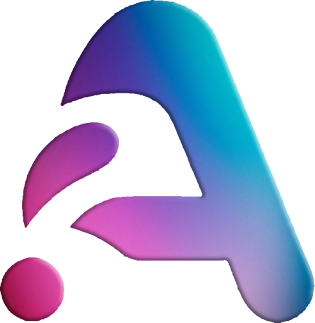

0 Komentar